同样是在今天遇到了一个题目,要求每五分钟自动备份一次组策略(GPO),绞尽脑汁发现图形界面并不能解决这个问题,于是开始想Powershell能不能解决,最后真的解决了。下面是我做的过程
首先放脚本:
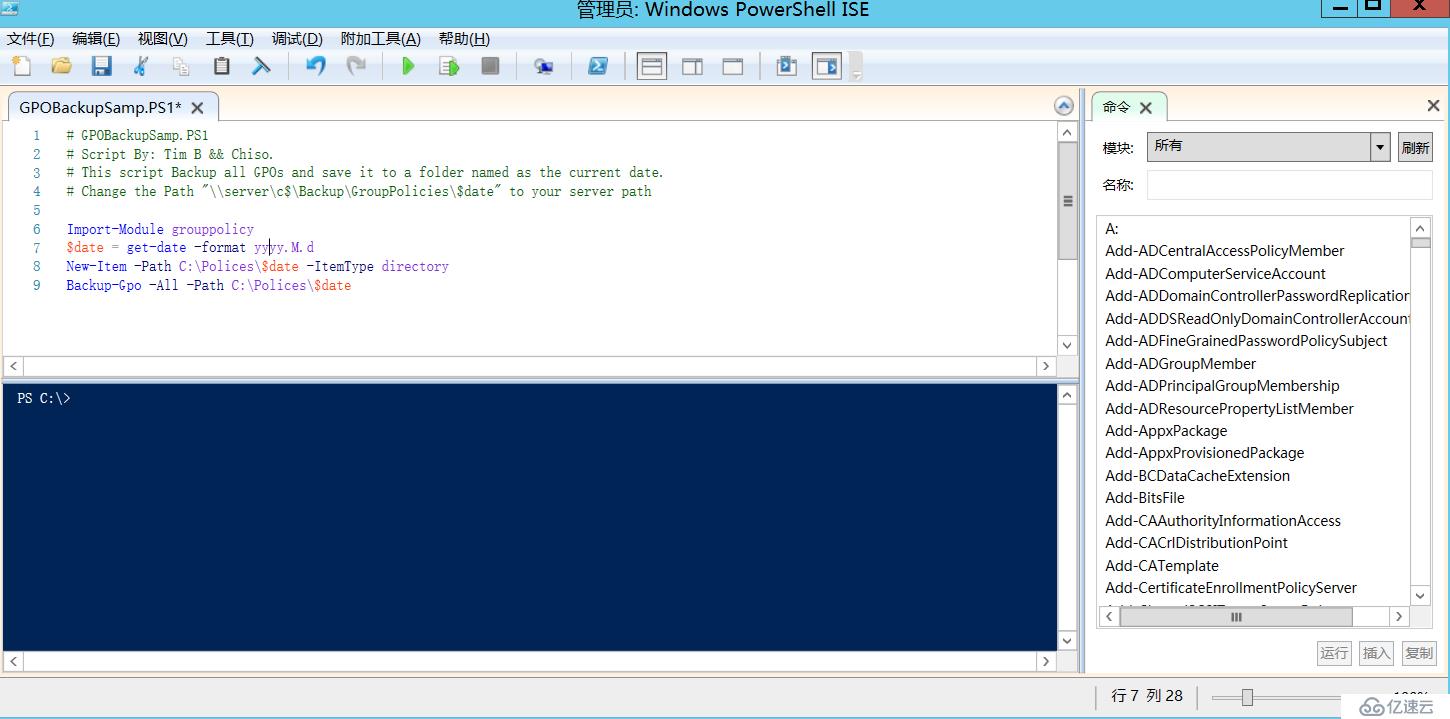
成功备份,开心
接下来才是重头戏:
打开任务计划程序,点击创建任务(注意是创建任务而不是创建基本任务哦)
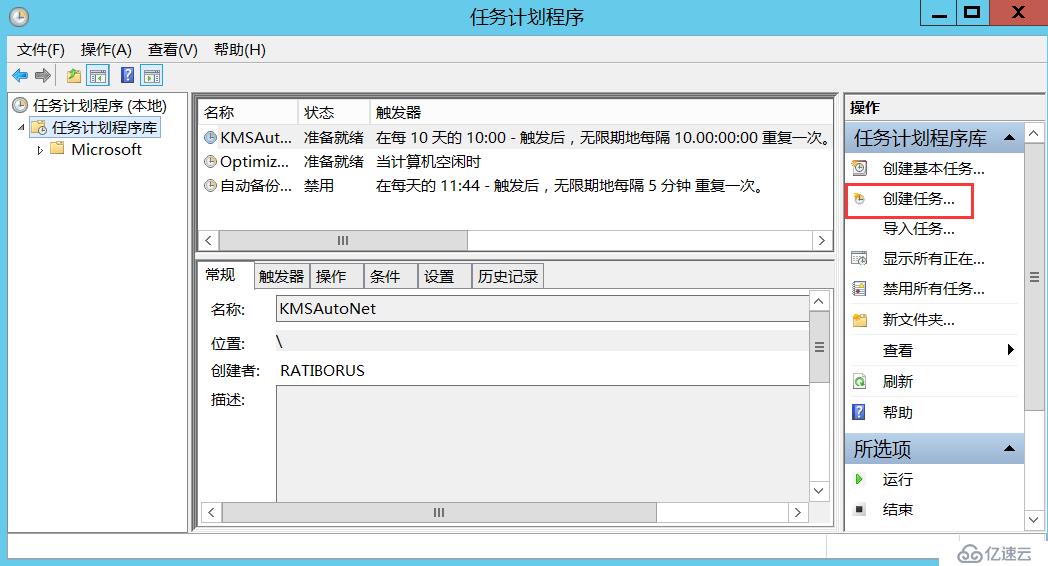
名字自然不用说
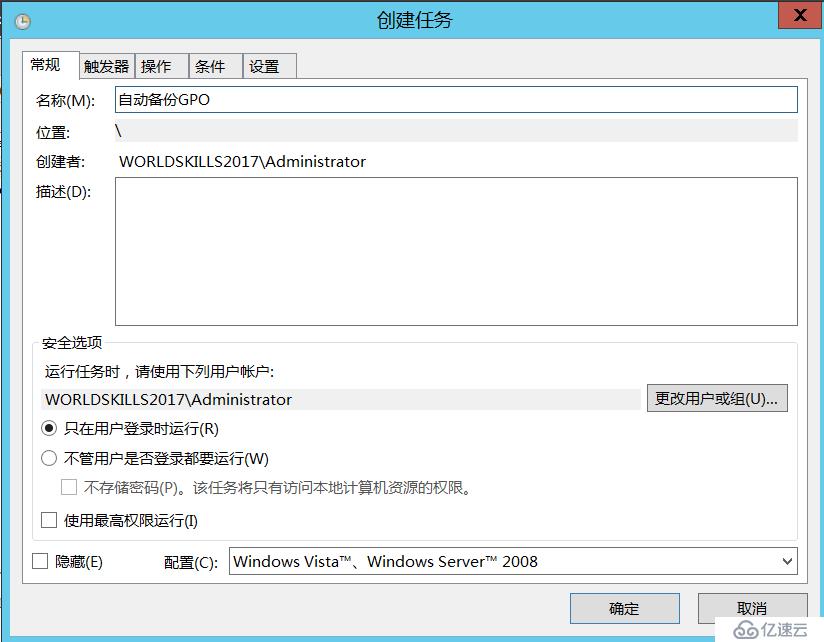
新建一个触发器,按照自己的需求来
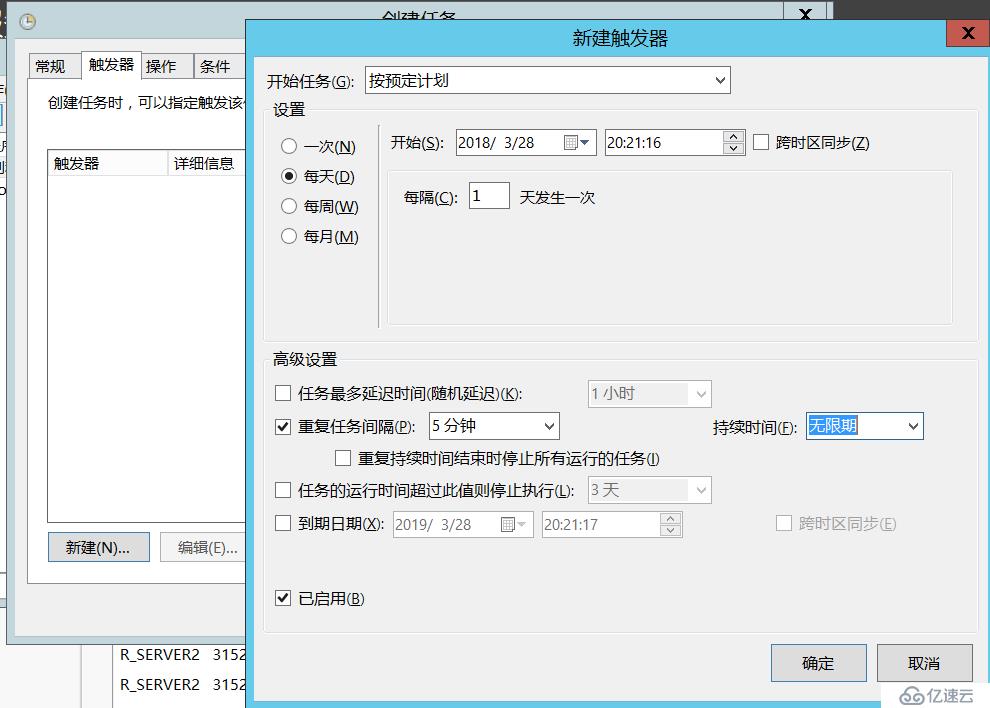
再点击操作(这里需要注意哦 ̄ω ̄=)
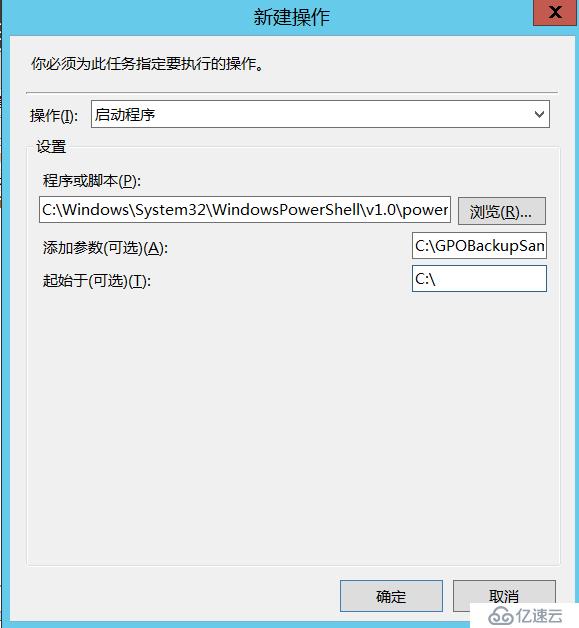
<强>程序那要选择Powershell而不是脚本,因为ps1脚本默认执行是编辑而不是运行
<强>参数那是脚本路径
<>强起始于就写脚本所在的文件夹
然后剩下的就看各位所需配置就好
完成
五分钟后就开始进行自动备份了,然后我们恢复下试试
在组策略管理里右键组策略对象选择管理备份
然后再选择你的备份目录
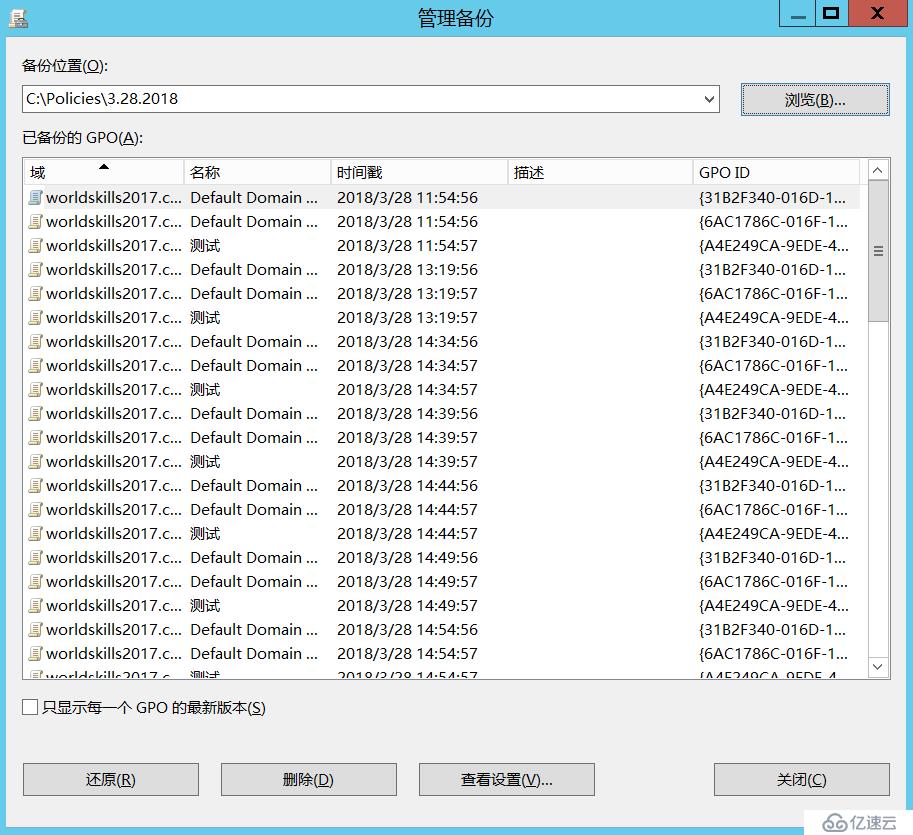
这就是所有备份出来的策略了,看时间戳按需恢复吧
小白开博,欢迎评论





